2017. aastal lisas Apple iOS-ile uue omarakenduse nimega Files. Kuigi see kõlas nagu Finderi iOS-i versioon, ei olnud see tegelikult nii. Kuid iPadOS-is on Files MacOS-i vastele pisut lähemal.
Sisu
- Seotud:
- Kasutage rakendusega Files üldist välist meediat
- Kus on rakenduses Files kohalik salvestusruum?
-
Juurdepääs allalaadimiste kaustale
- Veeruvaade rakenduses iPadOS Files
- Kasutage failides kiirtoiminguid (nt ZIP ja UNZIP).
- Uus dokumendiskanner rakenduses Files
- iCloudi kaustade jagamine rakenduse Files kaudu
- Määrake dokumendi kausta nimi
-
Rakendus kõrvuti asuvad failid
- Seonduvad postitused:
Seotud:
- Dokumentide ümbernimetamine iOS 13 ja iPadOS-i rakendusega Files
- iOS 13 uus Safari allalaadimishalduri funktsioon muudab teid produktiivsemaks
- Kus on iOS 13 ja iPadOS-i vahekaart App Store'i värskendus
- Kas teie iPad ühildub iPadOS-iga? Siin on, mida peaksite teadma
Apple on iPadOS-i rakenduses Failid teinud hulga muudatusi, mis käsitlevad mitmeid tavalisi kaebusi tahvelarvutipõhise platvormi kohta. Lühidalt öeldes töötab teie iPad nüüd palju rohkem nagu tavaline arvuti. Siin on, mida peaksite teadma.
Kasutage rakendusega Files üldist välist meediat
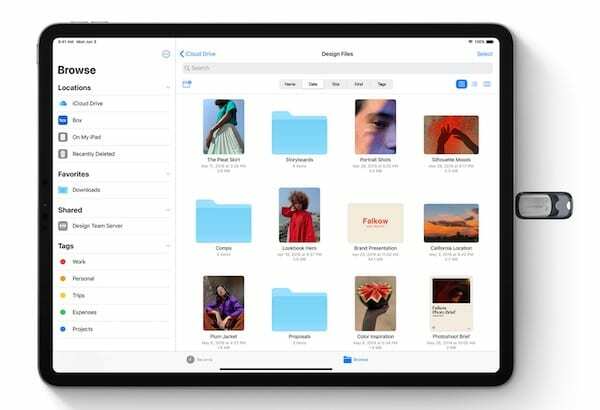
Üks olulisemaid ja silmapaistvamaid muudatusi iPadOS-i rakenduses Failid on välise salvestusruumi toe kaasamine. Jah, see tähendab, et saate ühendada USB-draivi või SD-kaardid ja pääseda neile failidele juurde otse oma iPadist.
- Ühendage oma väline meediumiseade oma iPadiga. Sõltuvalt kasutatavast salvestusseadmest ja tahvelarvuti pordist võib tekkida vajadus kasutada adapterit.
- Avage rakendus Failid.
- Peaksite nüüd nägema pealkirja Asukohad all hüpikaknana välist salvestusseadet.
Siit saate faile lihtsalt oma iPadi kohalikust või pilvepõhisest salvestusruumist seadmesse pukseerida (ja vastupidi). Samamoodi saate nende failidega töötada ka ilma neid iPadi salvestamata – ja salvestate uued failid otse seadmesse endasse.
Kus on rakenduses Files kohalik salvestusruum?
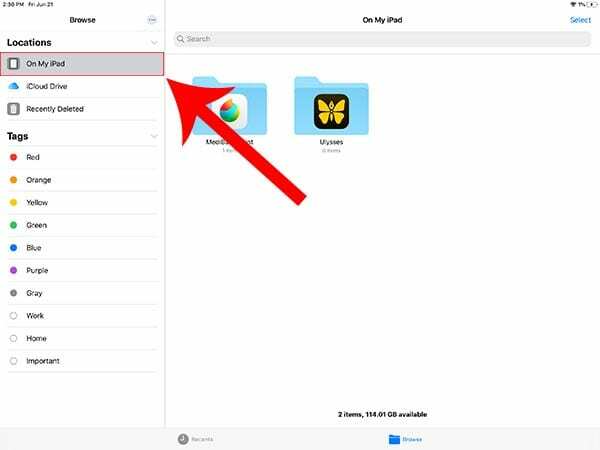
Viimases osas arutasime kohalikku salvestusruumi. KUI olete tuttav sellega, kuidas iOS on varem toiminud, võib see tunduda veider. Platvormi üks peamisi piiranguid on asjaolu, et kasutajad on oma kohalike salvestusvajaduste osas alati sõltunud pilvepõhistest teenustest.
iPadOS-is see enam nii ei ole. Nüüd saate rakenduse Failid abil otse oma seadmes luua kaustu, salvestada faile ja ümber korraldada kohalikku salvestusruumi.
Näiteks saavad kasutajad nüüd kasutada eelseisvat iOS-i Photoshopi piltide importimiseks otse oma iPadi – ilma neid pilvepõhisesse salvestuslahendusse salvestamata.
Samamoodi võimaldab iPadOS teil kaugjuurdepääsuks ja failide haldamiseks SMB-failiserverisse sisse logida.
Juurdepääs allalaadimiste kaustale
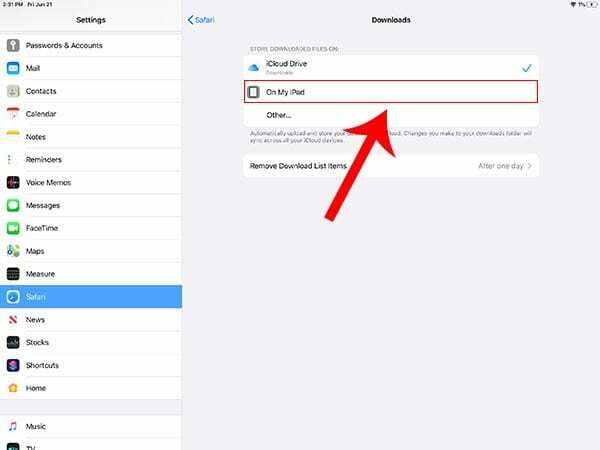
Arvutitel on see olemas; teistel tahvelarvutitel on see olemas, isegi Androidi nutitelefonidel. Nüüd on iPadOS-is Apple'i tahvelarvutite valik ametlikult sisseehitatud allalaadimiste haldur.
See tähendab, et saate sisu otse Safarist oma iPadi kohalikku failisalvestussüsteemi alla laadida. See on suur muutus, kuna see on üks peamisi omadusi, mis on takistanud iPadi täieõiguslikuks arvutiasenduseks.
Lihtsalt laadige fail Safarist alla ja see läheb teie kausta Allalaadimised – täpselt nagu macOS-is.
Siiski on hoiatus. Nimelt on allalaadimiste kaust vaikimisi iCloud Drive'i kaust. Õnneks saate seda käitumist muuta ja salvestada failid otse oma iPadi kohalikku võrguühenduseta salvestusruumi.
- Avage oma iPadis rakendus Seaded.
- Kerige alla ja puudutage Safari.
- Puudutage nuppu Allalaadimised jaotise Üldine all.
- Saate valida iCloud Drive'i, Minu iPadis või mõne muu valiku.
Veeruvaade rakenduses iPadOS Files
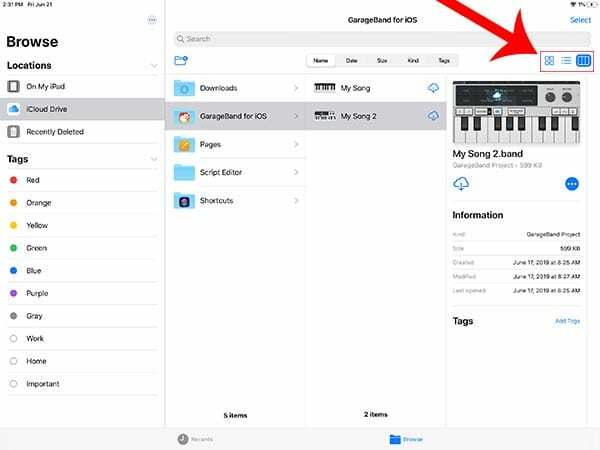
Neile, kellele on Finderis töötamine mugavam kui Files, on iPadOS-il väike, kuid teretulnud muudatus. Täpsemalt, nüüd on tuttav veeruvaade.
Siit saate teada, kuidas sellele juurde pääseda.
- Avage failid.
- Puudutage alumisel tööriistaribal ikooni Sirvi.
- Nüüd puudutage asukoha valimiseks suvalist vasakpoolset ala, mis sisaldab teie kaustu ja faile
- Siit näete erinevaid failide sortimise valikuid (nimi, kuupäev, suurus, tüüp ja sildid)
- Samuti näete paremas ülanurgas kolme ikooni, mis võimaldavad teil lülituda standardvaadete ja uute veeruvaadete vahel.
iPadOS-i veeruvaatega on kaasas ka rikkalikum metaandmete komplekt ning valitud üksuste kena visuaalne eelvaade.
Kasutage failides kiirtoiminguid (nt ZIP ja UNZIP).
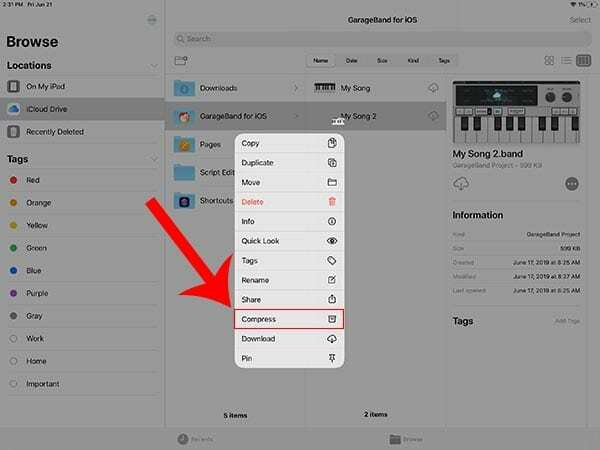
iPadOS-i rakendus Failid toetab ka kiirtoimingute komplekti. Mõelge neile kui suvandite tüübile, mis võivad olla saadaval, kui paremklõpsate failil MacOS-is või Windowsis.
Need kiirtoimingud on kontekstipõhised. Näiteks kui aktiveerite fotol menüü, võite näha teisendus- või märgistusvalikuid.
- Kuidas iPadOS-iga iPadis faile pakkida ja lahti pakkida
Kiirtoimingute aktiveerimiseks lihtsalt toksake ja hoidke faili või kausta.
Üks lahe funktsioon, mis on kiirtoimingute menüüsse maetud, on failide sisse- ja lahtipakkimine. See tähendab, et saate hõlpsalt vähendada suurte kaustade või failide suurust e-posti või pilvepõhise salvestusruumi kaudu saatmiseks.
Kausta või faili ZIP- või lahtipakkimiseks lihtsalt puudutage ja hoidke seda all ja puudutage nuppu Suru kokku või Pakkige lahti valik vastavalt.
Uus dokumendiskanner rakenduses Files
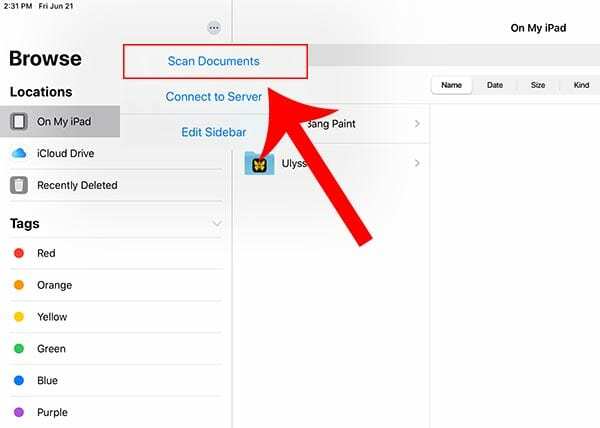
Märkmetel iOS-is on alates iOS 12-st olnud dokumentide skannimise funktsioon. iPadOS-is on rakendusel Failid nüüd sarnane funktsioon.
Põhimõtteliselt töötab see samamoodi nagu Märkmete dokumendiskanner, välja arvatud see, et saate skannitud dokumendid otse PDF-failidena rakendusse Failid salvestada.
Samuti on failis Failid hõlpsasti juurdepääsetav dokumendiskanner
- Puudutage külgribal Failid kolme punktiga menüüikooni.
- Puudutage valikut Skanni dokumendid.
iCloudi kaustade jagamine rakenduse Files kaudu
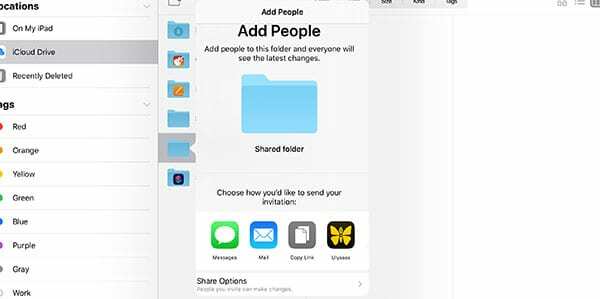
Apple on muutnud iCloud Drive'i ka iPadOS-is pisut tugevamaks, lisades iCloudi kaustade jagamise.
Varem oli kasutajatel võimalus jagada üksikuid faile ühe või mitme inimesega. Nüüd saavad nad jagada terveid kaustu ja isegi anda teistele inimestele juurdepääsu sellesse kausta oma failide redigeerimiseks või lisamiseks.
See toimib ka iCloudi lingi kaudu. Nii ei pea te saatma tegelikke manuseid meili või sõnumi sisus.
Määrake dokumendi kausta nimi
Näete, et saate rakenduses otsida mis tahes faile või dokumente, kasutades ülaosas olevat otsingukasti. Sisestage otsitav VÕI kasutage selle dikteerimiseks mikrofoniikooni.
Kui teie kriteeriumidele vastavad üksused, kuvatakse need otsingutulemustes.
Kahjuks ei anna otsingutulemused esmapilgul asukohateavet ega kausta nime. Kui proovite välja selgitada üksuse asukoha või kausta nime, vajutage ja hoidke üksust õrnalt all, kuni näete kontekstimenüüd.

Dokumendi kausta nime tuvastamiseks puudutage valikut „Teave” ja leidke üksuste loendist väli „Kuhu”.
Rakendus kõrvuti asuvad failid

Arvutid on pikka aega suutnud toetada mitut rakenduste eksemplari, nagu Finder või Safari. Ja nüüd iPadOS-is saab seda toetada ka Apple'i tahvelarvuti.
Kahe failiakna kõrvuti avamine on päris vahva funktsioon. See töötab ka täpselt nagu Split View varem.
- Avage rakendus Failid.
- Doki käivitamiseks pühkige alt üles.
- Toksake ja hoidke valikut Failid.
- Lohistage failid ekraani vasakusse või paremasse nurka, kuni näete musta riba.
- Kahe akna korraga avamiseks vabastage failid.
Loomulikult saate ka ikooni Failid ülelibistamiseks ekraani keskele lohistada.
Loodame, et saate uuest iOS 13 / iPadOS-i failirakendusest maksimumi võtta. Millist järgmistest funktsioonidest ootate? Palun andke meile teada, kasutades allolevaid kommentaare.

Mike on vabakutseline ajakirjanik Californiast San Diegost.
Kuigi ta käsitleb peamiselt Apple'i ja tarbijatehnoloogiat, on tal varasemaid kogemusi avaliku ohutuse, kohaliku omavalitsuse ja hariduse kirjutamisel mitmesugustes väljaannetes.
Ta on kandnud ajakirjanduse valdkonnas üsna palju mütse, sealhulgas kirjanik, toimetaja ja uudiste kujundaja.